Opmerking: We willen u graag zo snel mogelijk de meest recente Help-inhoud in uw eigen taal bieden. Deze pagina is automatisch vertaald en kan grammaticale fouten of onnauwkeurigheden bevatten. Wij hopen dat deze inhoud nuttig voor u is. Kunt u ons onder aan deze pagina laten weten of de informatie nuttig voor u was? Hier is het Engelstalige artikel ter referentie.
Als op uw account videogesprekken zijn ingeschakeld, kunt u videogesprekken voeren met uw contacten. U hebt alleen een webcam nodig en de luidsprekers en microfoon van uw computer. U kunt ook een headset gebruiken als uw computer geen ingebouwd audioapparaat heeft.
Een video-oproep starten
-
Open Skype voor Bedrijven en zoek een contact in de lijst met contacten of typ een naam in het zoekvak om de gewenste persoon te vinden. (Zie Een contact toevoegen in Skype voor Bedrijven voor meer informatie over het zoeken van iemand in uw organisatie en het zoeken van iemand met een Skype-account.)
-
Wijs de foto van het contact aan en klik op het video pictogram.

Er wordt een pop-upmelding weergegeven op het scherm van het contact. In de melding kan het contact het verzoek accepteren of weigeren.
-
Als het contact de video-oproep accepteert, wordt het gespreksvenster uitgevouwen om de video weer te geven. Gebruik de weergaven en de besturingselementen, zoals dempen/dempen opheffen naar wens. Lees de volgende sectie voor meer informatie over besturingselementen en weergaven.
-
U kunt een van de volgende handelingen uitvoeren:
-
Als u het gesprek wilt beëindigen, sluit u het venster of klikt u op de knop ophangen.

-
Als u uw video wilt beëindigen, wijst u het camerapictogram aan en klikt u op Video beëindigen. Het geluid blijft doorgaan.
-
U kunt ook video toevoegen aan een bestaand chatgesprek. Klik daarvoor op het camerapictogram in het venster om uw video te starten.
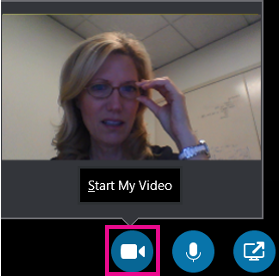
Videobesturingselementen en weergaven gebruiken
Kies in het gespreksvenster een weergave door te klikken op Indeling selecteren en daarna een van de volgende weergaven te kiezen:
-
In de galerieweergave ziet u de video's van alle deelnemers (als u een gesprek voert met meer dan twee personen).
-
In de sprekerweergave ziet u de video of de foto van de presentator in de rechterbenedenhoek van het vergadervenster, plus de inhoud van de vergadering.
-
In de inhoudsweergave ziet u alleen de inhoud van de vergadering.
-
In de compacte weergave ziet u de tegels van de deelnemersfoto's in een compact venster.
Als u het geluid of de video van deelnemers aan het gesprek wilt regelen, klikt u in het gespreksvenster met de rechtermuisknop op een video of foto en klikt u vervolgens op een van de volgende opties:
-
Dempen, Dempen opheffen of Verwijderen om het geluid te dempen of weer te geven of om die persoon uit het gesprek te verwijderen.
-
De videospotlight vergrendelen om de video/foto van iedereen uit te schakelen, behalve van de persoon die spreekt.
Als u video's of foto's wilt weergeven in een apart venster, klikt u op Pop-out met videogalerie en klikt u daarna op:
-
Volledige schermweergave voor een grote weergave van de video's of foto's.
-
Pop-in personenregio om terug te gaan naar de normale weergave
Een videogesprek beantwoorden
Wanneer iemand u belt, verschijnt er een pop-upmelding op uw scherm. Voer dan een van de volgende handelingen uit:
-
Als u de oproep wilt beantwoorden, klikt u ergens op de foto.
-
Klik op Negeren als u de oproep niet wilt beantwoorden.
-
Klik op Opties en selecteer de gewenste optie:
-
Beantwoorden met een chatbericht in plaats van audio of video.
-
De oproep alleen beantwoorden met audio.
-
Uw status instellen op Niet storen om de oproep te weigeren en andere oproepen te voorkomen.
-
Zie ook
Beeld in Skype voor Bedrijven instellen en problemen met beeld in Skype voor Bedrijven oplossen
Audio gesprekken voeren en ontvangen met Skype voor bedrijven










